Esercizio 1 - Invertitore di potenza: con trasferimento termico esplementare - Estrazione del dominio fluido
1. Fate clic su Home > Seleziona directory lavoro (Select Working Directory), quindi passate alla cartella FlowAnalysisModels. Fate clic su OK.
2. Fate clic su
File >
 Apri (Open)
Apri (Open).
3. Nella finestra di dialogo Apri file (File Open) cercate il file power_inverter_assembly_creo, quindi selezionate powerinverter.asm. Fate clic su Apri (Open).
4. Fate clic su

sulla barra degli strumenti grafici per visualizzare gli elementi di stile. Selezionate
 Ombreggiatura (Shading)
Ombreggiatura (Shading) o
 Ombreggiatura con spigoli (Shading with Edges)
Ombreggiatura con spigoli (Shading with Edges).
5. Fate clic sulla scheda Applicazioni (Applications).
6. Fate clic su
 Flow Analysis
Flow Analysis. Viene visualizzata la scheda
Flow Analysis.
7. Fate clic su
 Nuovo progetto (New Project)
Nuovo progetto (New Project). Se si apre il grafico del residuo, chiudetelo.
8. Fate clic su
 Crea dominio fluido (Create Fluid Domain)
Crea dominio fluido (Create Fluid Domain). Viene visualizzata la scheda
Creazione dominio fluido (Fluid Domain Creation).
9. Selezionate la casella di controllo Shrinkwrap.
10. Fate clic sulla scheda Aperture (Openings).
11. Fate clic sulla casella Facce (Faces) vuota. Viene visualizzata la finestra di dialogo Insiemi superfici (Surface Sets).
12. Premete CTRL e selezionate le due superfici mostrate di seguito.
13. Nella finestra di dialogo Insiemi superfici (Surface Sets) fate clic su OK
14. Fate clic su

per creare il dominio fluido.
15. Fate clic su
 Seleziona domini di simulazione (Select Simulation Domains)
Seleziona domini di simulazione (Select Simulation Domains). Viene visualizzata la finestra
Selezione modello dominio (Domain Model Selection).
16. Nella casella Selezione modello dominio (Domain Model Selection) selezionate Add fluid domain.
17. Nell'albero del modello selezionate POWERINVERTER_1_FLUID.PRT.
18. Fate clic con il pulsante centrale del mouse per confermare l'operazione. Il dominio fluido viene visualizzato nella finestra di dialogo Selezione modello dominio (Domain Model Selection) in Componenti fluidi (Fluid Components).
19. Nella casella Selezione modello dominio (Domain Model Selection) selezionate Add solid component.
20. Nell'albero del modello selezionare tutte le entità PRT ad eccezione delle parti elencate di seguito:
◦ POWERINVERTER_1_FLUID_DOMAIN.PRT
◦ POWERINVERTER_2_FLUID_DOMAIN.PRT
◦ POWERINVERTER_3_FLUID_DOMAIN.PRT
◦ POWERINVERTER_4_FLUID_DOMAIN.PRT
◦ POWERINVERTER_1_MERGE_RD.PRT
◦ POWERINVERTER_1_MERGE_SW.PRT
21. Fate clic con il pulsante centrale del mouse per confermare l'operazione. I domini fluidi vengono visualizzati nella finestra di dialogo Selezione modello dominio (Domain Model Selection) in Solid Components.
22. Nella finestra di dialogo Selezione modello dominio (Domain Model Selection) fate clic su OK. I domini fluidi e solidi creati vengono visualizzati in Domini (Domains) nell'albero Flow Analysis. I limiti per le condizioni al limite vengono creati automaticamente. Vengono visualizzati nell'area Condizioni al limite (Boundary Conditions), in General Boundaries, all'interno dell'albero Flow Analysis.
 Apri (Open).
Apri (Open). Apri (Open).
Apri (Open). Apri (Open).
Apri (Open). sulla barra degli strumenti grafici per visualizzare gli elementi di stile. Selezionate
sulla barra degli strumenti grafici per visualizzare gli elementi di stile. Selezionate  Ombreggiatura (Shading) o
Ombreggiatura (Shading) o  Ombreggiatura con spigoli (Shading with Edges).
Ombreggiatura con spigoli (Shading with Edges). Flow Analysis. Viene visualizzata la scheda Flow Analysis.
Flow Analysis. Viene visualizzata la scheda Flow Analysis. Nuovo progetto (New Project). Se si apre il grafico del residuo, chiudetelo.
Nuovo progetto (New Project). Se si apre il grafico del residuo, chiudetelo. Crea dominio fluido (Create Fluid Domain). Viene visualizzata la scheda Creazione dominio fluido (Fluid Domain Creation).
Crea dominio fluido (Create Fluid Domain). Viene visualizzata la scheda Creazione dominio fluido (Fluid Domain Creation).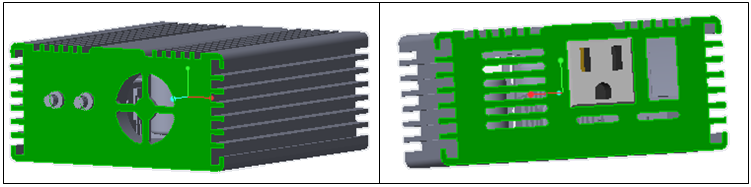
 per creare il dominio fluido.
per creare il dominio fluido. Seleziona domini di simulazione (Select Simulation Domains). Viene visualizzata la finestra Selezione modello dominio (Domain Model Selection).
Seleziona domini di simulazione (Select Simulation Domains). Viene visualizzata la finestra Selezione modello dominio (Domain Model Selection).